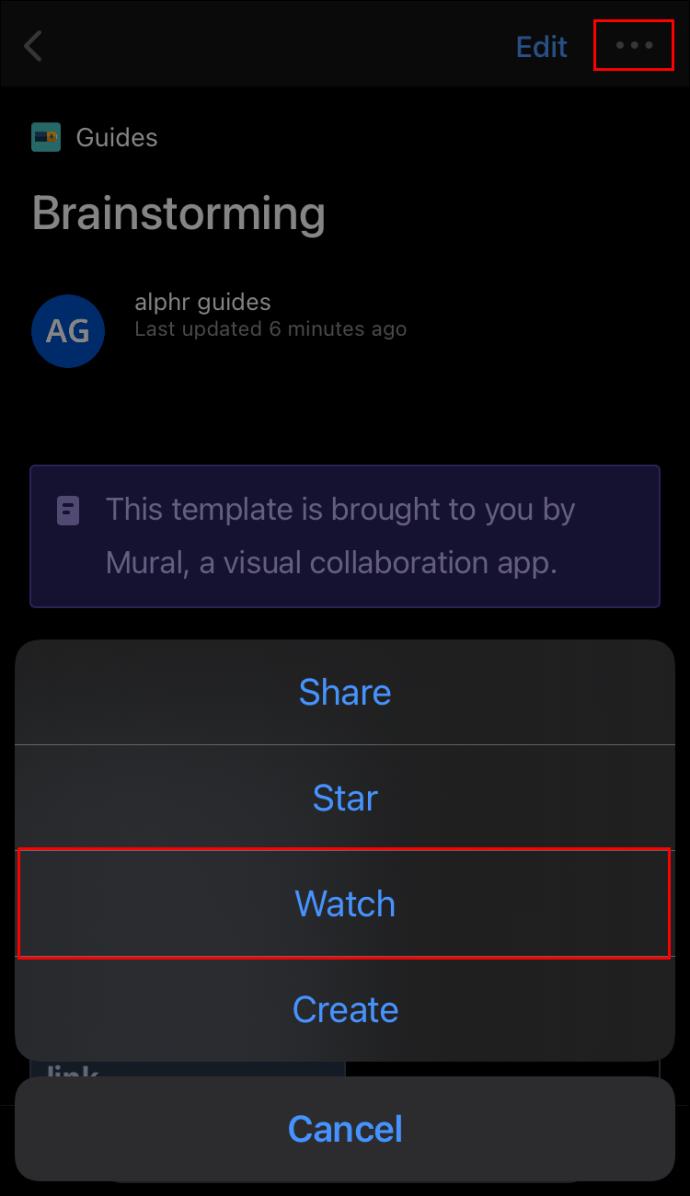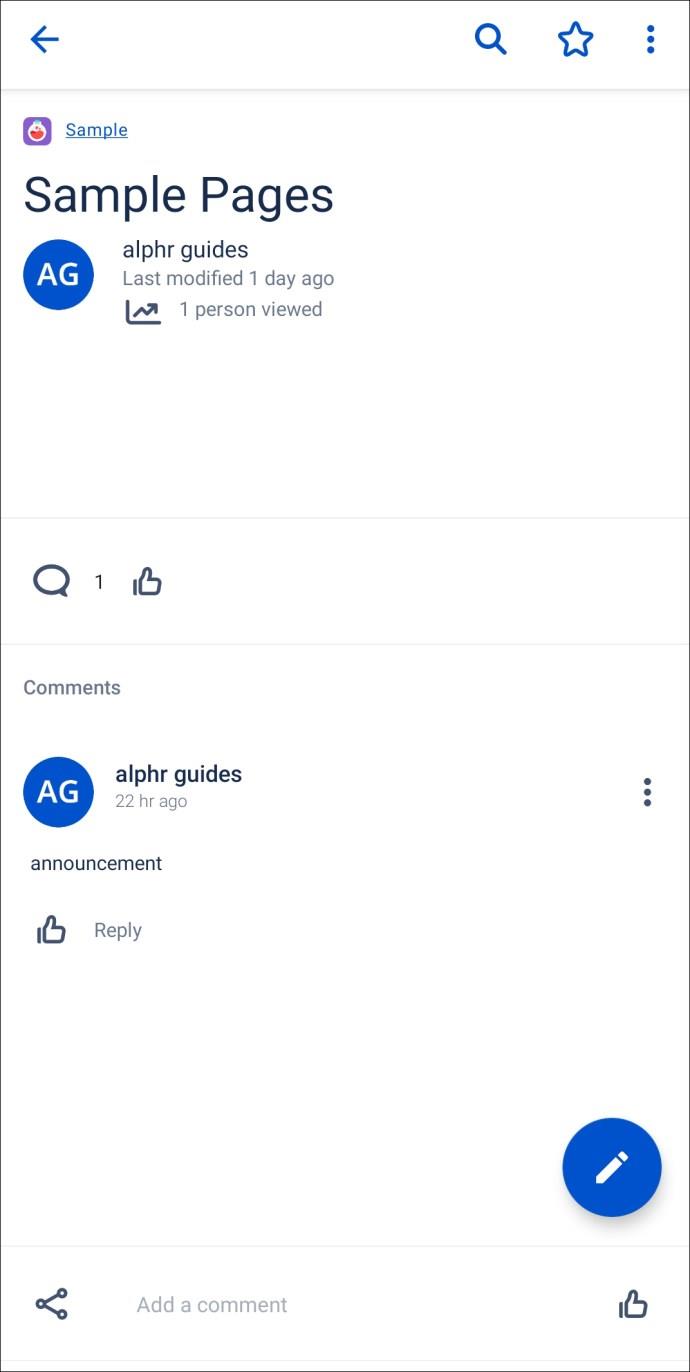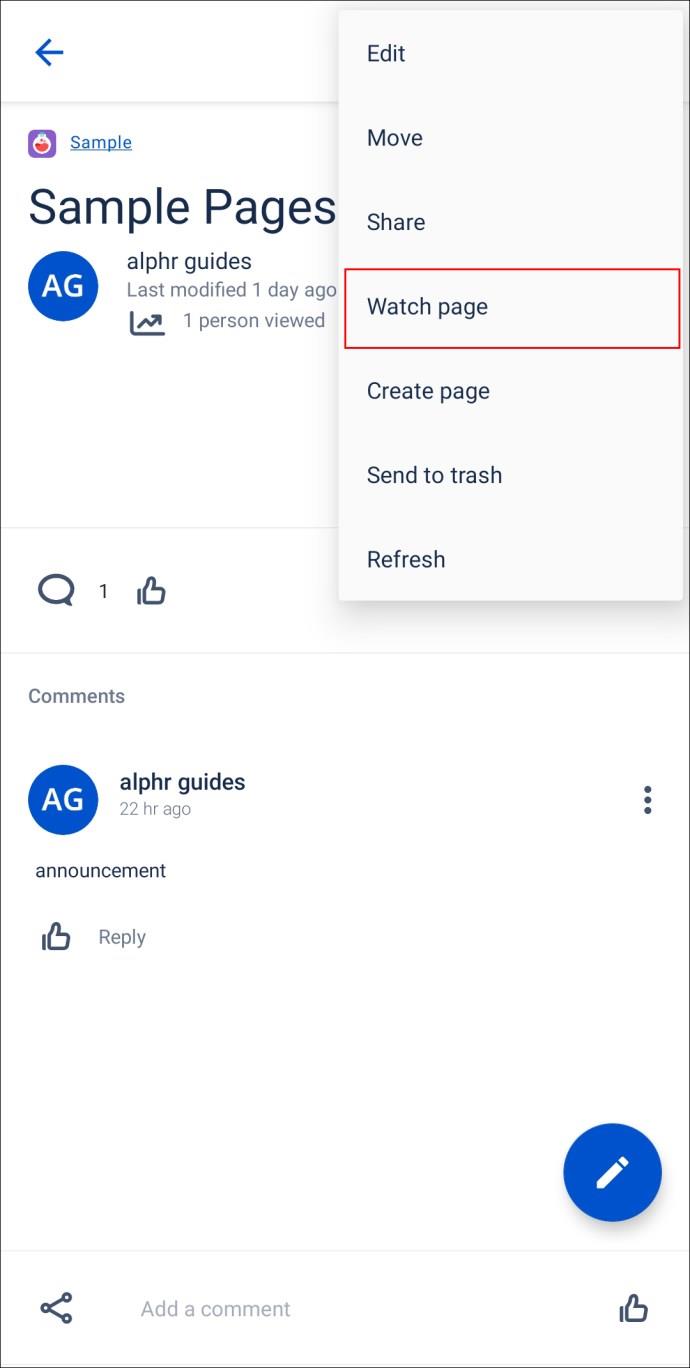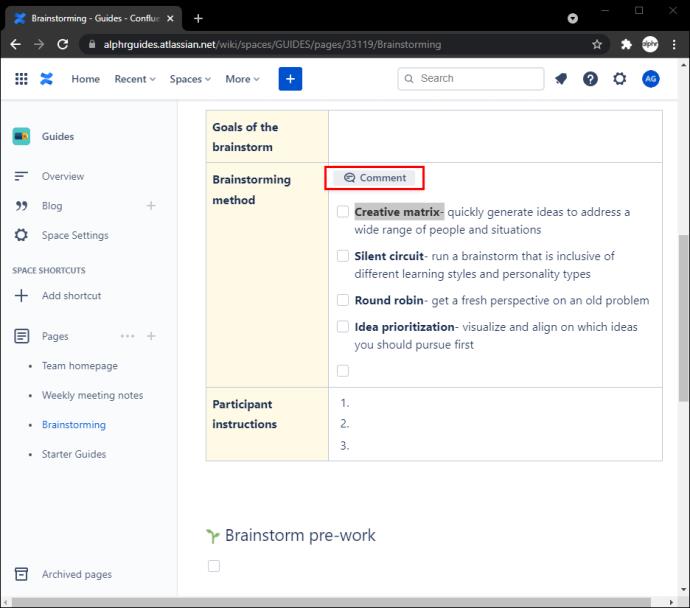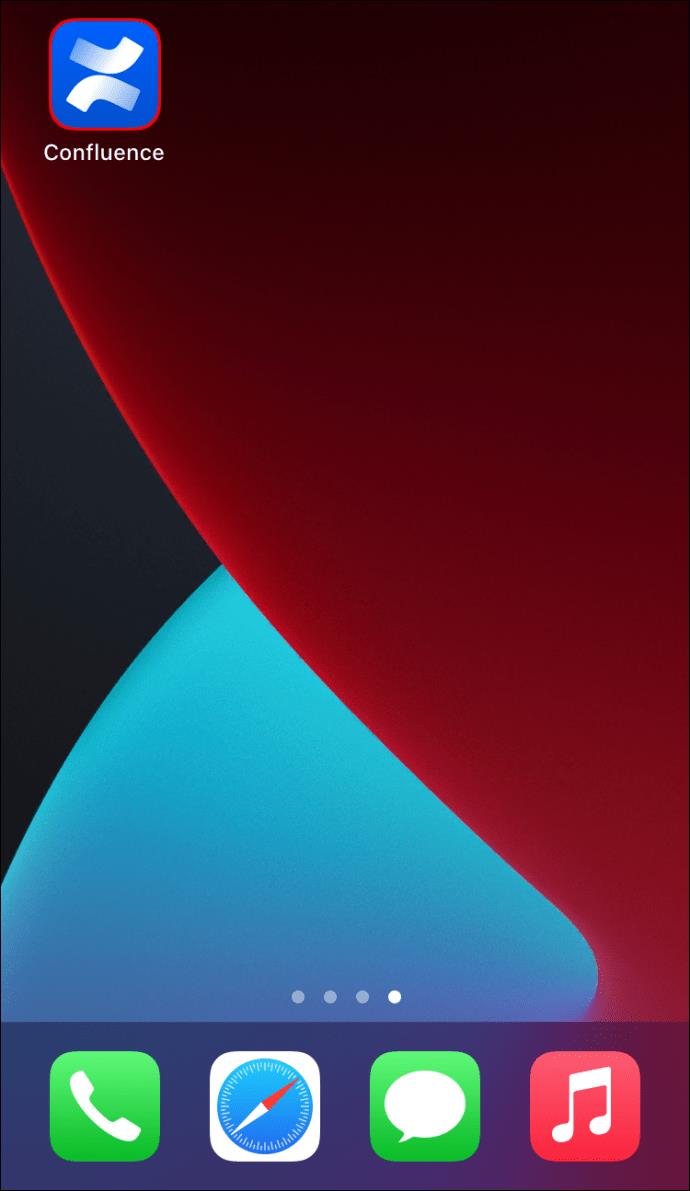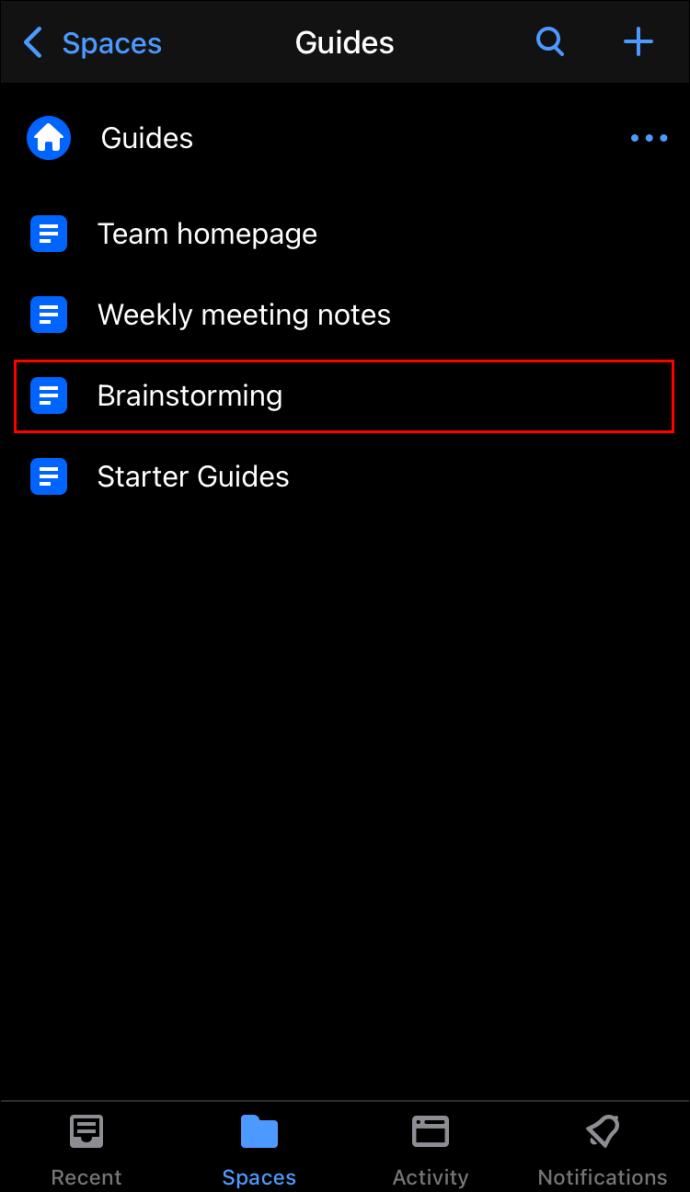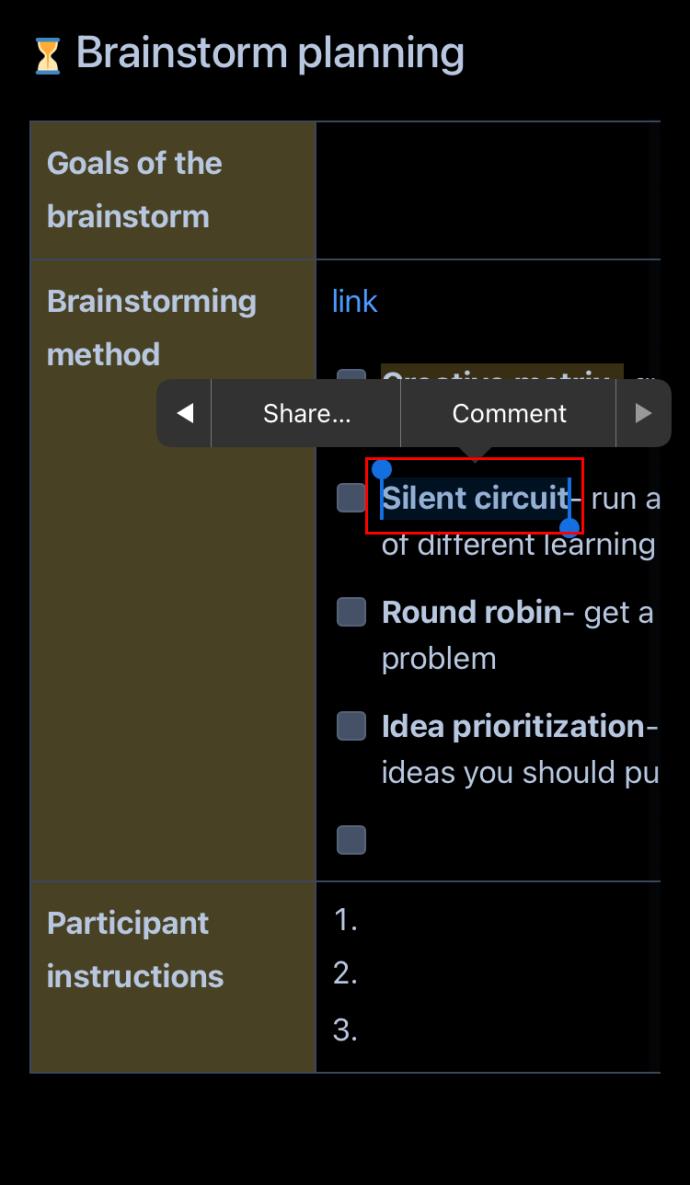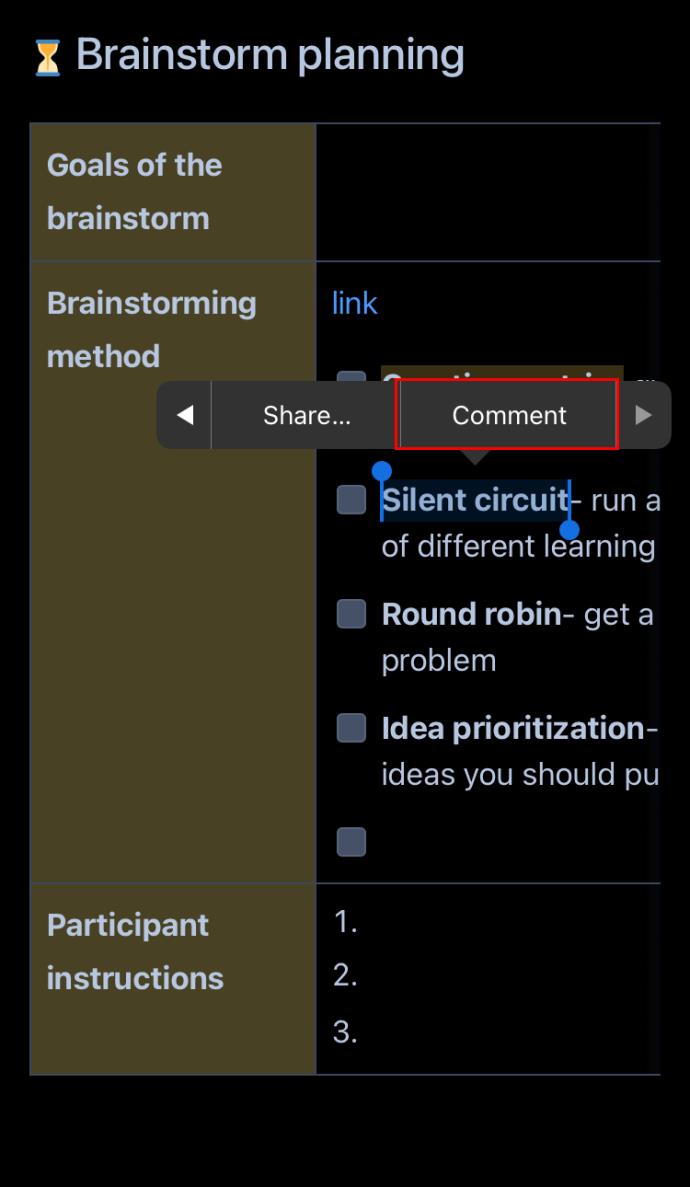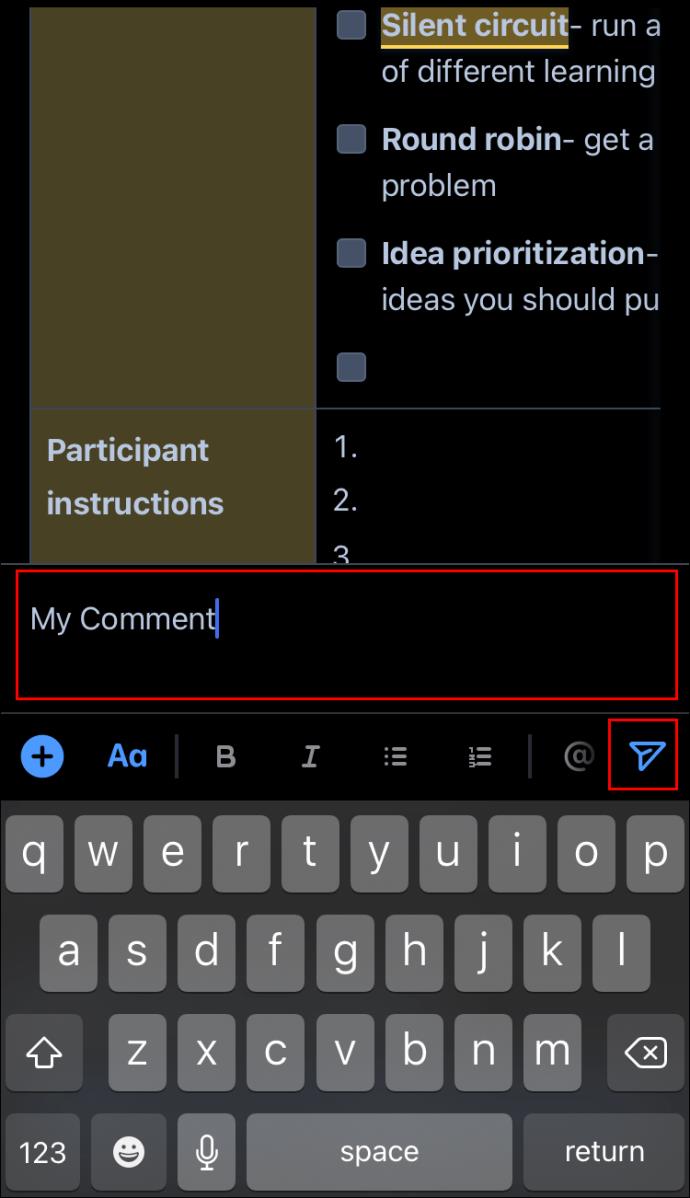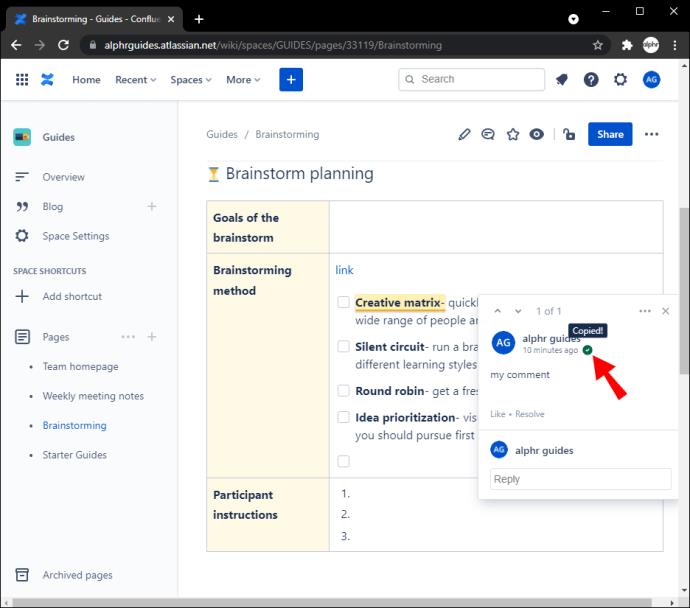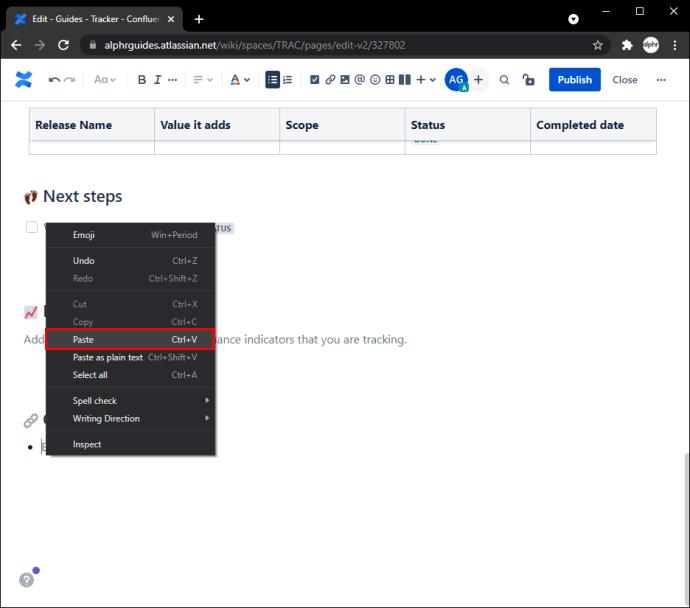Device Links
Dacă lucrați la un blog sau o pagină cu alți colegi, funcția de comentarii a Confluence vă permite să rămâneți la curent și să participați la conversație. Indiferent dacă doriți să puneți o întrebare, să solicitați mai multe informații, să evidențiați o secțiune etc., a învăța cum să adăugați comentarii în Confluence va ușura comunicarea și va asigura că toată lumea poate urmări potențialele schimbări.

Dacă ești interesat să citești mai multe despre comentarii în Confluence, ești la locul potrivit. Acest articol va discuta cum să le folosiți în versiunea web și în aplicația mobilă.
Cum să adăugați comentarii în Confluence pe un computer
Puteți adăuga două tipuri de comentarii în Confluence: de pagină și inline. Comentariile de pagină sunt folosite pentru a se referi la întreaga pagină/blog, nu la o anumită secțiune. Dacă revizuiți conținut, doriți să notați despre acesta, să creați mementouri, să cereți altora să-și spună părerea etc., comentariile pe pagină sunt un instrument excelent.
Adăugarea de comentarii pe pagină este simplă:
- Derulați în jos până în partea de jos a paginii sau a unei postări pe blog.

- Introduceți comentariul dvs. în câmpul de comentarii.

Ori de câte ori cineva răspunde sau reacționează la comentariul tău, vei primi o notificare despre acesta în mod implicit. Această opțiune se numește „Urmăriți această pagină” și vă ajută să rămâneți la curent cu toate modificările potențiale.
Dacă nu doriți să primiți notificări despre pagină, urmați pașii de mai jos pentru a le dezactiva:
- Deschideți pagina sau postarea de blog în cauză.

- Apăsați pictograma ochi și demarcați „Pagină de vizionare”.

Dacă nu vedeți opțiunea pentru adăugarea de comentarii, este cel mai probabil pentru că nu aveți permisiunea să o faceți. În acest caz, contactați administratorul spațiului și cereți permisiunea, deoarece ei sunt singurii care îl pot schimba.
Dacă utilizați aplicația Confluence pentru iPhone, veți fi bucuroși să aflați că o puteți folosi pentru a adăuga comentarii pe pagină.
Iată cum să o faci:
- Derulați în jos până în partea de jos a paginii sau a postării de blog unde doriți să adăugați un comentariu.

- Introduceți comentariul dvs. în câmp.

Confluence activează funcția „Urmăriți această pagină” în mod prestabilit, astfel încât să fiți întotdeauna notificat dacă cineva răspunde sau reacționează la comentariile dvs. sau face modificări în pagina/postarea de blog. Dacă vi se pare că notificările sunt enervante sau vă distrag atenția, puteți oricând să dezactivați această funcție.
Urmați instrucțiunile de mai jos pentru a dezactiva funcția „Urmăriți această pagină”:
- Accesați pagina sau postarea de blog pentru care nu doriți să primiți notificări.

- Atinge pictograma ochi și debifează „Pagină de vizionare”.
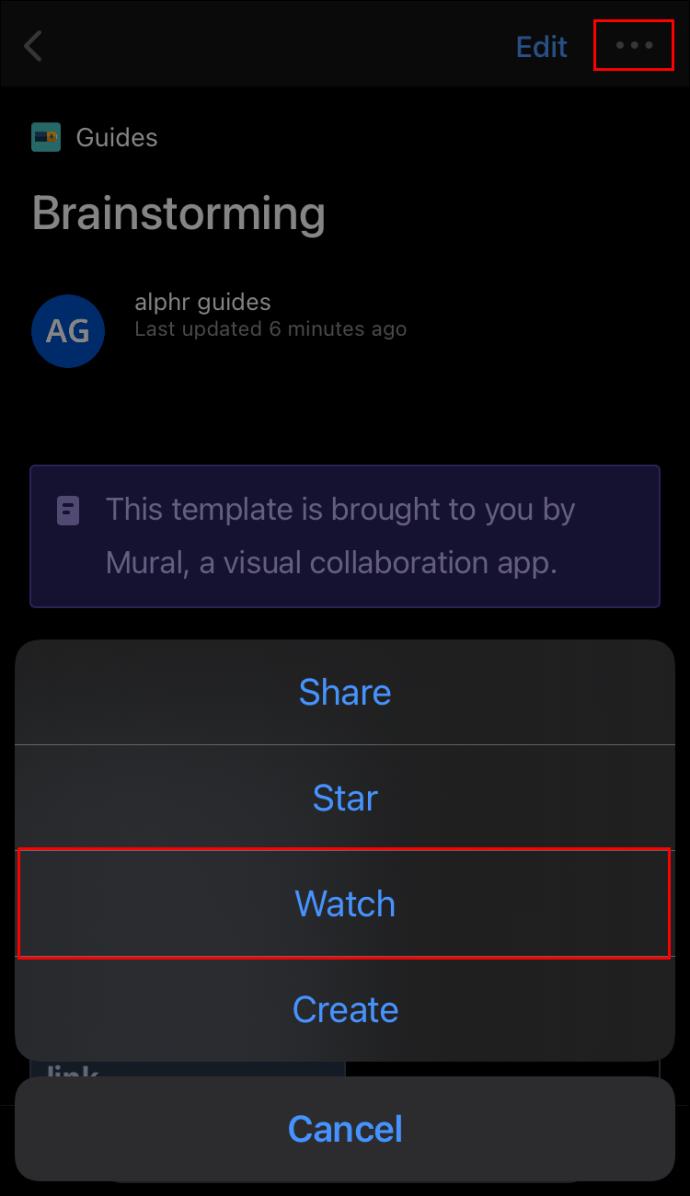
Rețineți că puteți adăuga comentarii la pagini/postări de blog numai dacă aveți permisiunile necesare. Dacă nu, nu veți vedea caseta de comentarii.
Cum să adăugați comentarii în Confluence pe un dispozitiv Android
Confluence vă permite să accesați pagini și postări de blog folosind aplicația Android. Dacă nu sunteți aproape de computer, dar doriți să revizuiți o parte din conținut și să vă notificați colegii, puteți face acest lucru adăugând comentarii pe pagină.
Aceste comentarii se referă la pagina sau postarea de blog în ansamblu. În cele mai multe cazuri, îl veți folosi pentru a începe o discuție constructivă cu colegii dvs., pentru a nota sau pentru a revizui conținutul înainte de publicare.
Urmați acești pași pentru a adăuga comentarii folosind dispozitivul Android:
- Derulați în jos până în partea de jos a paginii/postării de blog.

- Introduceți comentariile în caseta de comentarii.

Veți primi notificări privind comentariul și documentul în general datorită opțiunii „Urmăriți această pagină”. Această funcție te ajută să fii la curent cu spațiile din care faci parte. Deși această opțiune este activată în mod implicit, o puteți dezactiva oricând:
- Accesați pagina/postarea de blog în cauză.
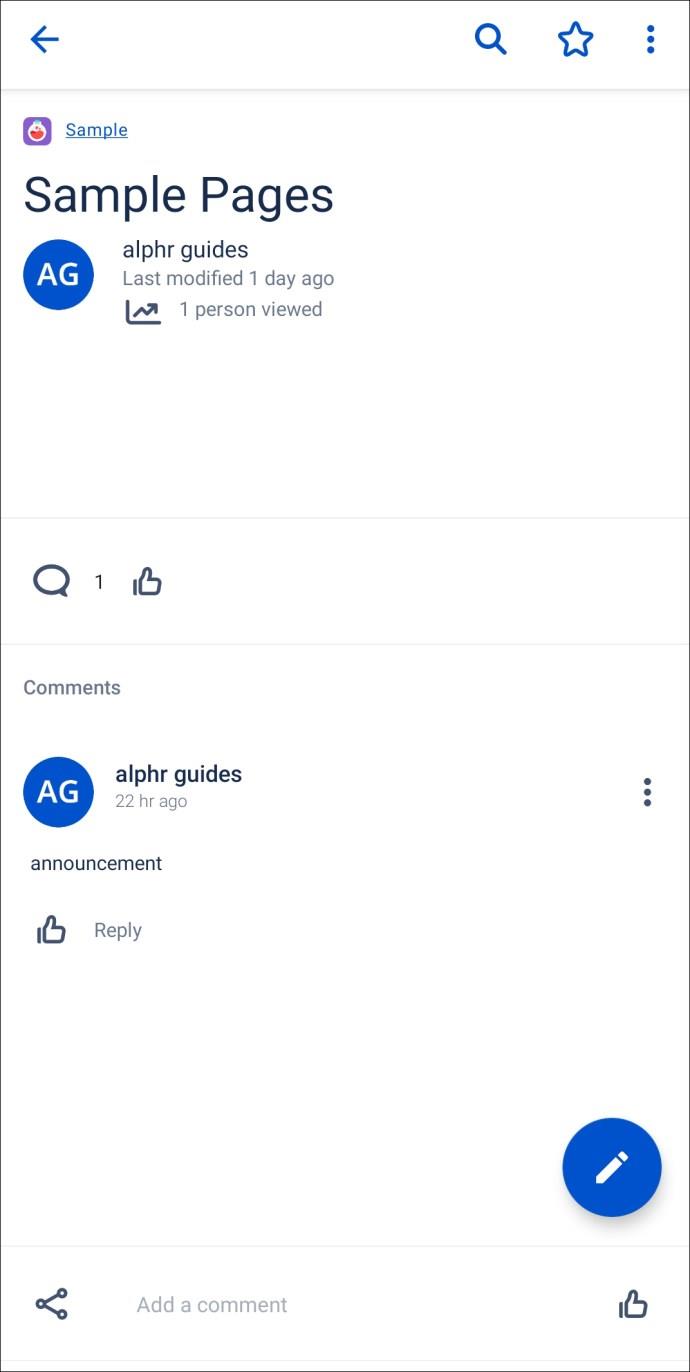
- Atingeți pictograma ochi și demarcați „Pagină de vizionare”.
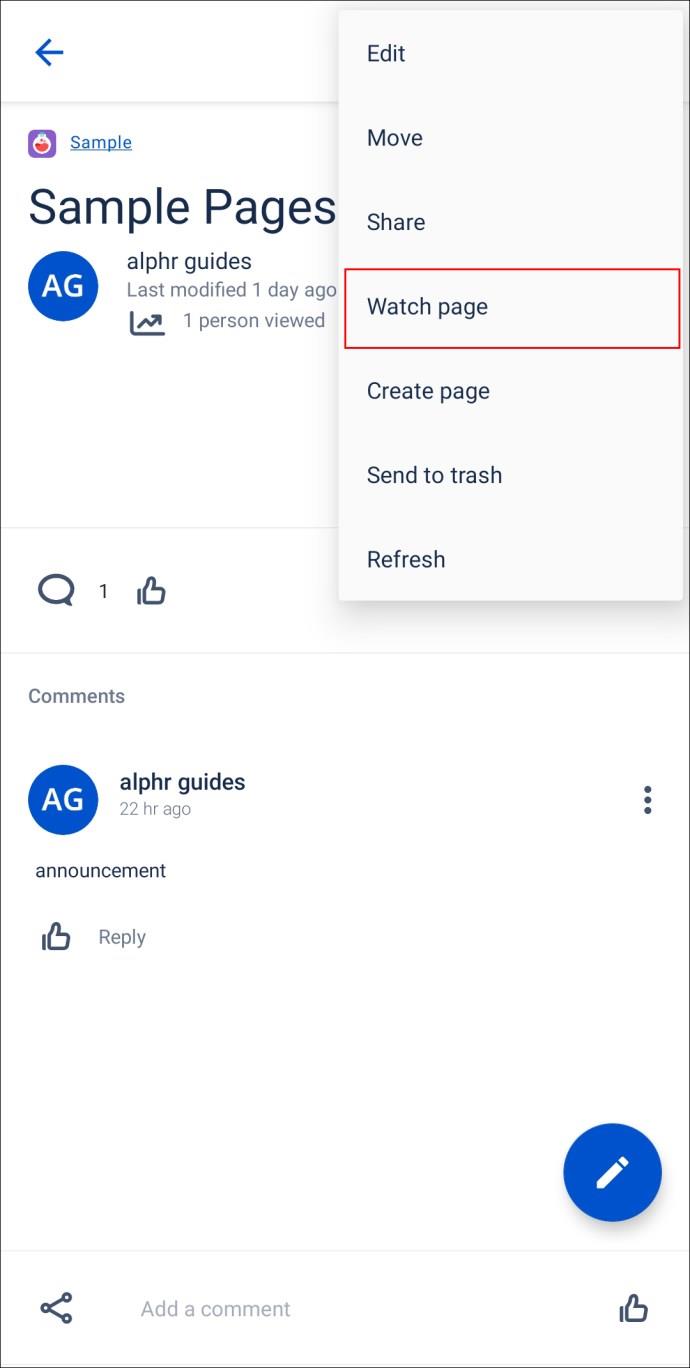
Dacă nu aveți permisiunea de a adăuga comentarii, nu veți vedea caseta de comentarii în partea de jos. Contactați administratorul spațiului cu privire la această problemă.
Cum să adăugați comentarii inline în Confluence
Spre deosebire de comentariile de pagină care se referă la întreaga pagină/postarea de blog, comentariile inline sunt folosite pentru a indica o anumită secțiune.
În acest moment, adăugarea de comentarii inline este posibilă pe PC și pe unele dispozitive mobile. Și anume, dezvoltatorii încă lucrează la această funcție, ceea ce înseamnă că nu este disponibilă pentru toată lumea. Este important să vă mențineți aplicația actualizată și, în curând, veți putea folosi opțiunea. Cu toate acestea, vom discuta cum să o facem folosind atât versiunea web, cât și aplicația mobilă.
Este important să rețineți că, dacă adăugați un comentariu inline în timpul editării, acesta va fi vizibil numai pentru cei care editează. Alții nu o vor putea vedea până când nu publicați pagina/postarea de blog, chiar dacă le-ați menționat în comentariu.
Ori de câte ori doriți să indicați o anumită secțiune, cel mai bine este să utilizați comentarii inline. Iată cum să o faci:
- Deschideți pagina/postarea de blog în care doriți să inserați un comentariu inline.

- Atingeți de două ori cuvântul sau evidențiați fraza/propoziția pe care doriți să o comentați.

- Apăsați „Comentați”.
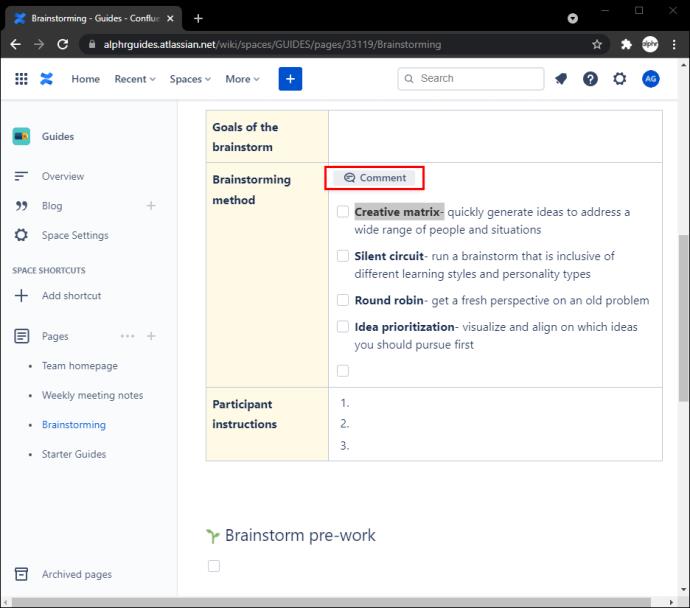
- Introduceți comentariul și apăsați „Salvați”.

Confluence Cum să adăugați comentarii inline în aplicația mobilă
După cum am menționat, este posibil ca această funcție să nu fie disponibilă pentru toată lumea în acest moment. Dacă nu sunteți sigur dacă îl aveți sau nu, consultați pașii de mai jos. Dacă nu vedeți opțiunea „comentare”, înseamnă că nu vă puteți folosi telefonul pentru a adăuga comentarii deocamdată.
Iată instrucțiunile:
- Deschideți aplicația Confluence.
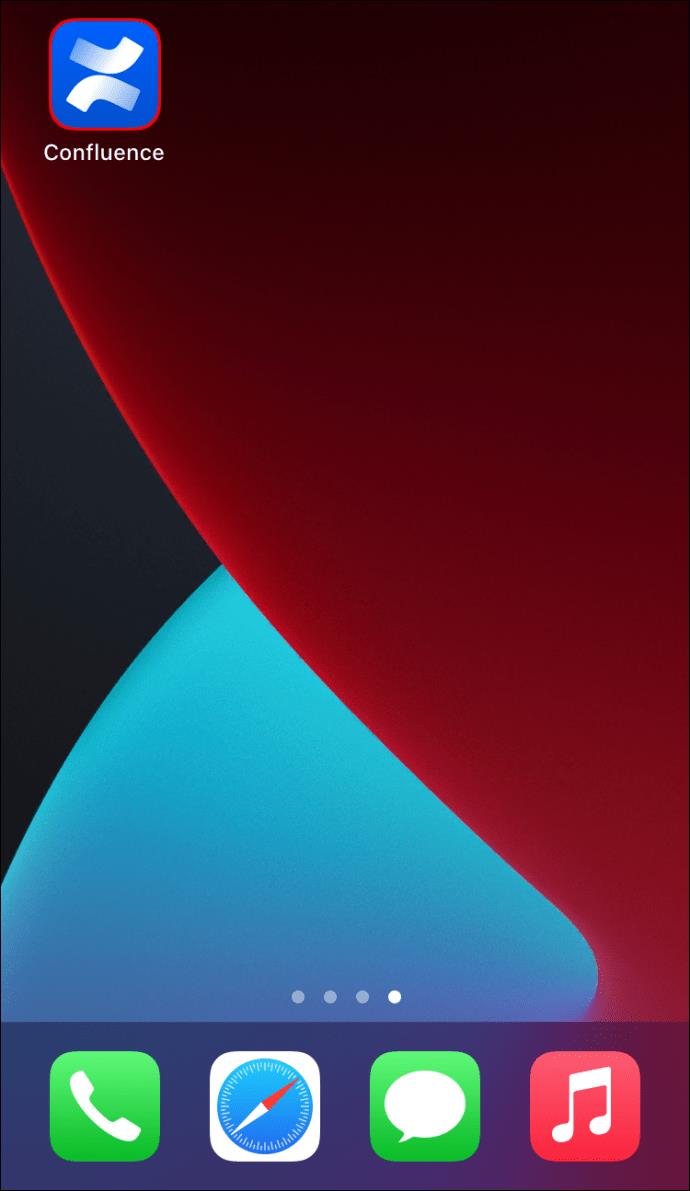
- Accesați pagina/postarea de blog în cauză.
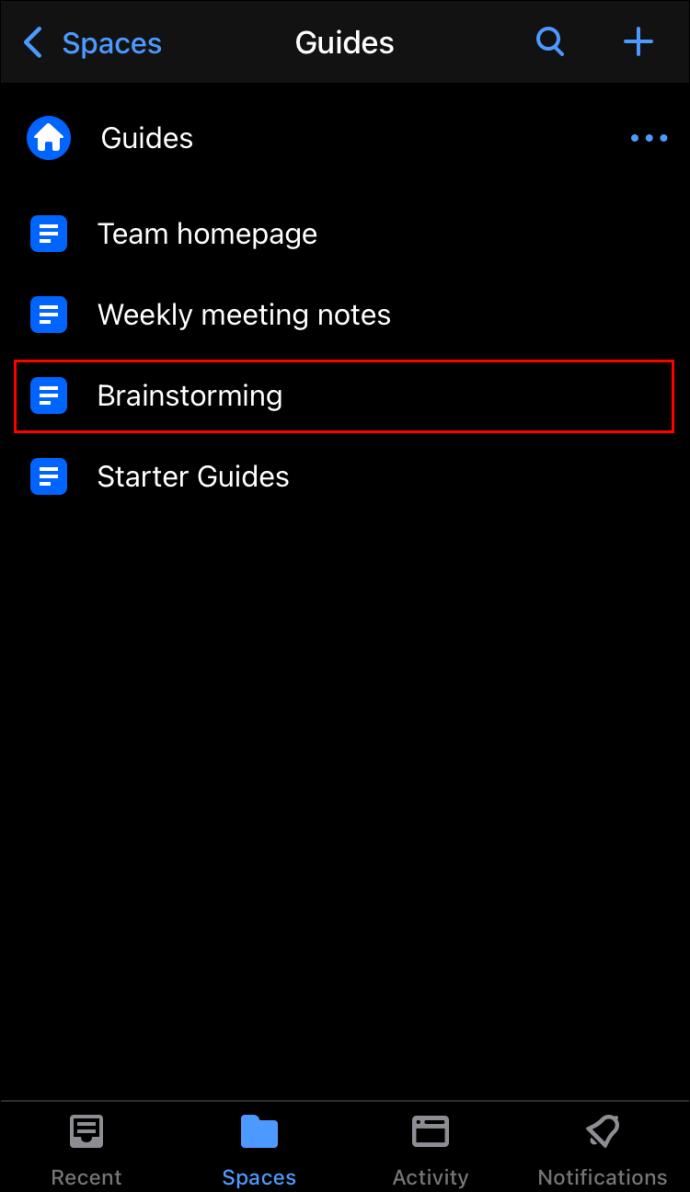
- Evidențiați cuvântul, expresia sau propoziția specifică la care doriți să comentați.
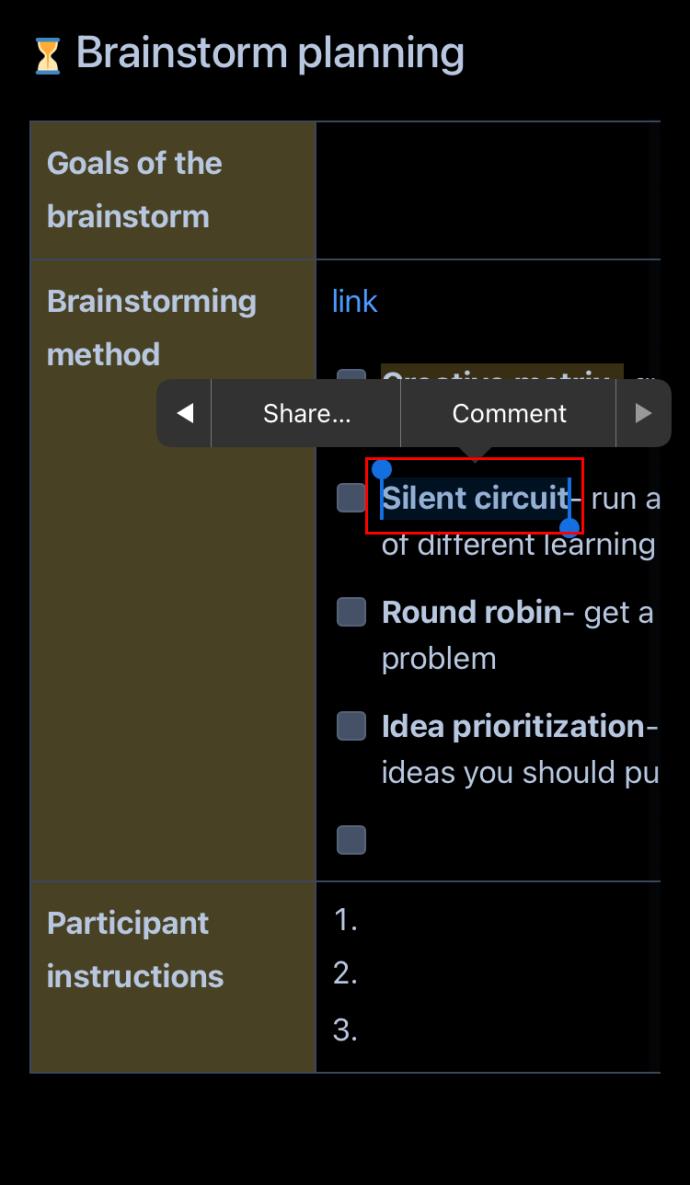
- Atinge „Comentează”.
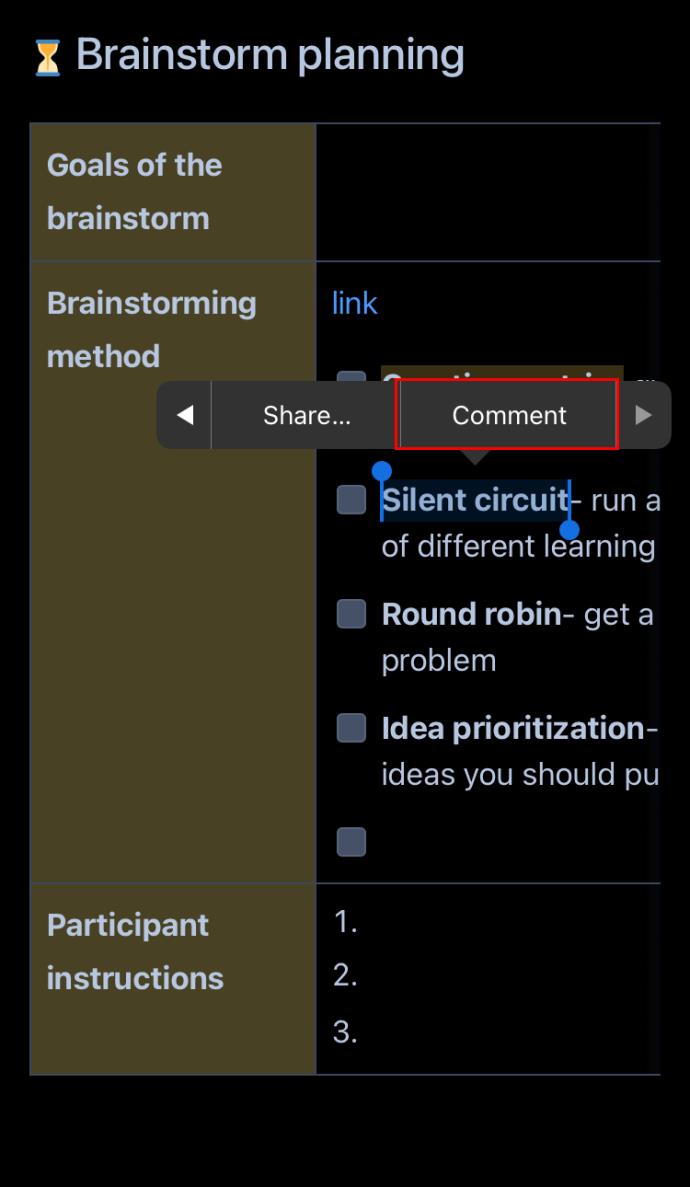
- Introdu comentariul și atinge „Salvează”.
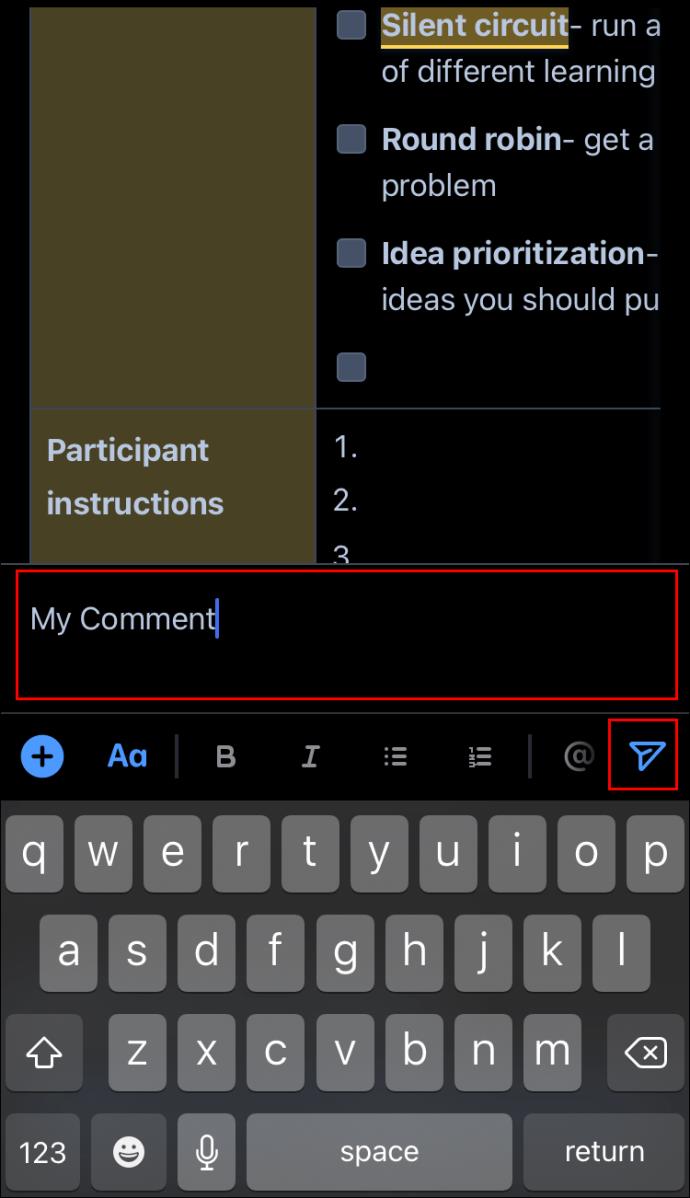
Cum să faci link la un comentariu inline
Pe lângă crearea de comentarii despre anumite zone ale unei postări sau pagini de blog, puteți crea un link către aceasta și să-l trimiteți colegilor, să îl adăugați într-un alt spațiu sau să îl salvați pentru mai târziu.
Iată cum să o faci:
- Accesați comentariul inline și plasați cursorul peste marcajul de timp al acestuia.

- Apăsați pictograma lanțului de legături.

- Copiați linkul comentariului.
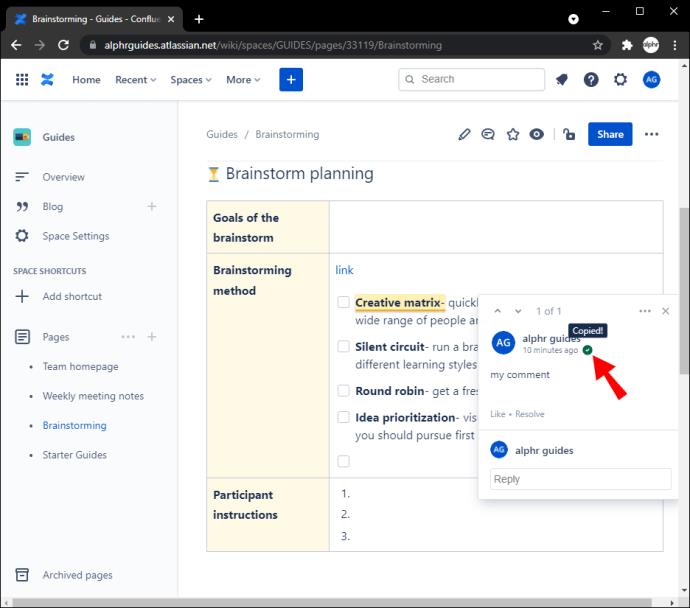
- Lipiți-l în locația dorită.
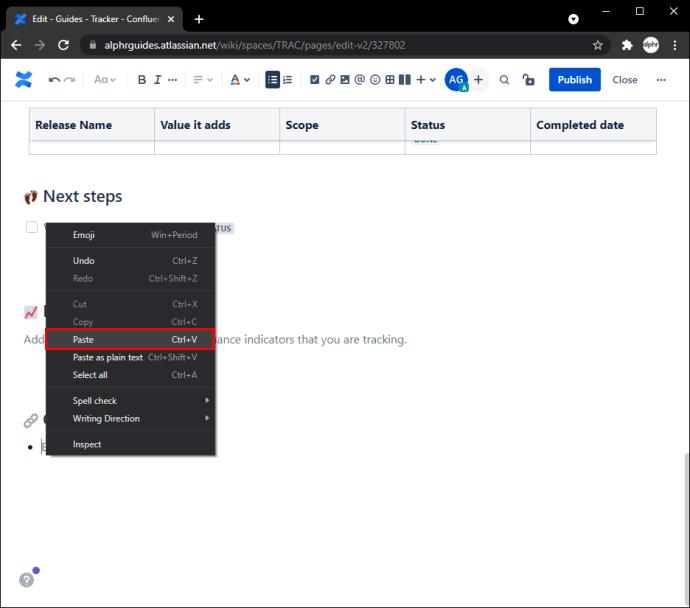
Puteți folosi aceiași pași pentru a crea un link către comentariile paginii.
Construiește-ți încrederea echipei cu comentarii despre Confluence
A învăța cum să adaugi comentarii în Confluence este un instrument esențial pentru comunicarea cu colegii tăi. Cu comentarii, puteți edita și revizui o pagină/post de blog înainte de a o publica, să vă lăudați echipa, să le cereți clarificări etc. Puteți, de asemenea, să alegeți dacă doriți să adăugați comentarii de pagină pentru a face referire la conținutul în ansamblu sau să adăugați comentarii inline. pentru a face referire la o anumită parte.
Sperăm că acest articol v-a ajutat să aflați mai multe despre funcția de comentarii din Confluence și despre cum să o utilizați pentru a îmbunătăți eficiența și colaborarea echipei dvs.
Ați folosit vreodată comentarii în Confluence? La ce le folosesti? Spune-ne în secțiunea de comentarii de mai jos.